كيفية إضافة صورة شفافة على لقطة الشاشة باستخدام الرسام
على الرغم من أن Microsoft Paint هو تطبيق قديم ، إلا أن فائدته في أداء المهام المختلفة لا تكاد تتطابق. على سبيل المثال ، يمكنك استخدام التطبيق لإضافة صورة شفافة على لقطة شاشة واستخدامها كعلامة مائية. لا تحتاج إلى تنزيل أو تثبيت برامج باهظة الثمن لهذا الغرض. اقرأ هذا البرنامج التعليمي لمعرفة كيفية إضافة صورة شفافة على لقطة شاشة باستخدام Microsoft Paint .
أضف صورة شفافة(Add Transparent Image) فوق لقطة الشاشة(Screenshot) باستخدام الرسام(Paint)
في حين أن إضافة صورة داخلية إلى صورة خلفية أكبر ليس بالأمر الصعب ، فإن لصقها مع إزالة الخلفية يتطلب مهارات. لحسن الحظ ، يبسط Microsoft Paint هذه المهمة إلى حد كبير.
- قم بتشغيل MS Paint على جهاز الكمبيوتر الخاص بك.
- افتح صورة في Microsoft Paint.
- انقر فوق لصق(Paste) القائمة المنسدلة.
- اختر "لصق من"(‘Paste from’)
- حدد ملف الصورة الذي تريد إضافته فوق الصورة الأولى.
- أدخل الصورة.
- حدد التحديد الشفاف(Transparent selection) .
دعونا نرى العملية المذكورة أعلاه بشيء من التفصيل الآن!
قم بتشغيل تطبيق Microsoft Paint.
حدد الصورة التي ترغب في إضافة صورة أخرى إليها من خلال قائمة " ملف(File) ".
انقر فوق فتح(Open) .
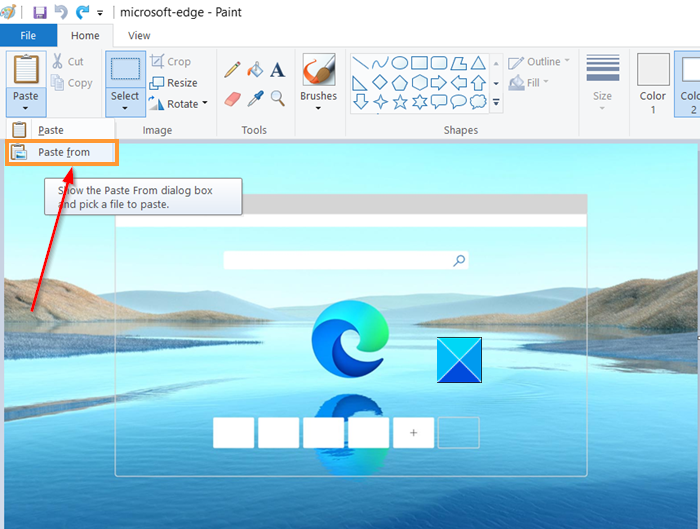
عند فتح الصورة في نافذة Microsoft Paint ، انقر فوق القائمة المنسدلة " لصق " ، وحدد الخيار " (Paste)لصق من(Paste from) ".
قراءة(Read) : كيفية إزالة صورة الخلفية باستخدام Paint 3D(How to remove Background image with Paint 3D) .
الآن ، انتقل إلى موقع ملف الصورة الذي تريد إضافته فوق الصورة الأولى.
اختر " فتح(Open) " لإدراج الصورة.
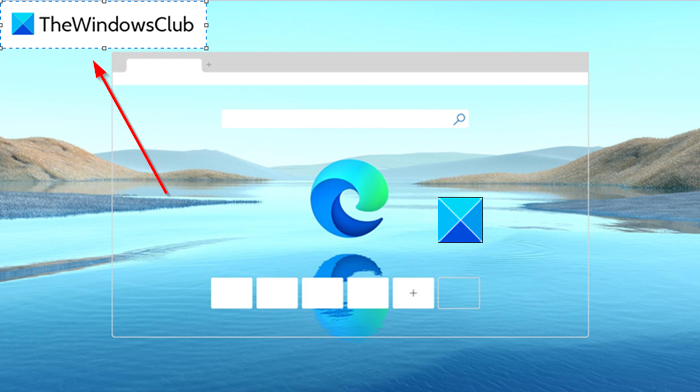
تعرض الصورة عند إضافتها خلفية بيضاء صلبة. ستحتاج إلى جعلها شفافة.
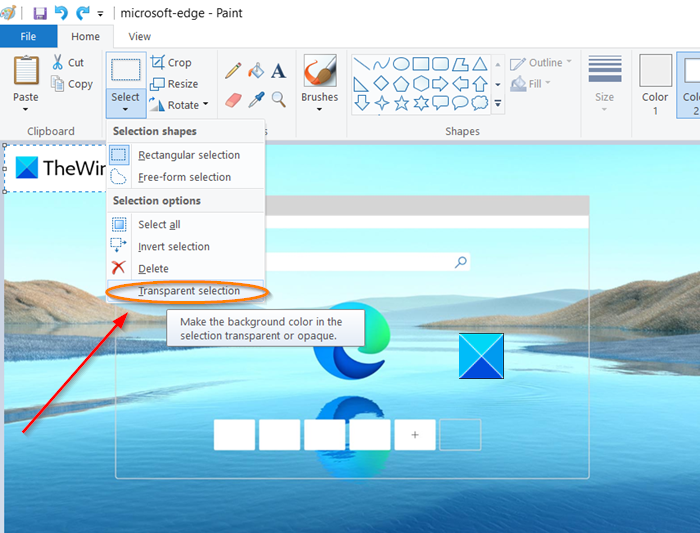
لهذا ، انقر فوق القائمة المنسدلة للزر " تحديد " واختر " (Select)تحديد شفاف(Transparent selection) ".
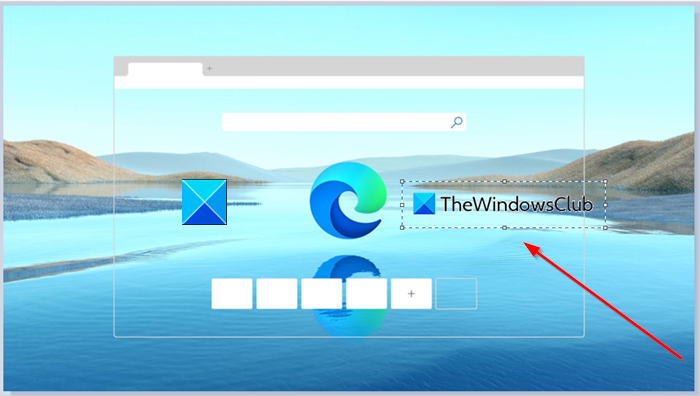
هذا هو! يجب أن تختفي الخلفية البيضاء الصلبة المرئية سابقًا على الفور.
الآن ، لحفظ الصورة ، انتقل إلى " ملف(File) " ، وحدد خيار " حفظ باسم(Save as) " ، وأدخل اسمًا للملف.
بهذه الطريقة ، يمكنك بسهولة إضافة صورة شفافة على لقطة شاشة باستخدام Microsoft Paint وتحويلها إلى صورة تحمل علامة مائية.
Hope it helps!
Related posts
Setup Filezilla Server and Client: Screenshot and Video tutorial
9 طرق لبدء Paint في Windows
7 بدائل Microsoft Paint
كيفية التقاط لقطة شاشة على Mac مع Screenshot app
7 أشياء يمكنك القيام بها باستخدام برنامج الرسام في نظام التشغيل Windows 10
Apache لا بدءا من XAMPP Control Panel في Windows 10
كيفية تغيير Legacy إلى UEFI دون إعادة تثبيت Windows 11/10
كيفية تغيير اللغة على Windows 10: كل ما تحتاج لمعرفته
كيفية تثبيت واستخدام FFmpeg على Windows 10
كيفية التقاط لقطة شاشة متحركة على أجهزة Mac و iOS و iPadOS
كيفية استخراج Frames من Video بجودة عالية
كيفية تغيير phpMyAdmin password على xampp
كيفية إنشاء Transparent Image في Paint.NET على Windows 10
كيفية إنشاء Animated GIF من VLC and GIMP video file باستخدام
كيفية إزالة حساب من Windows (7 طرق)
كيفية إضافة Windows Update Packages إلى Windows 10 ISO Image
Install and configure OpenSSH client والخادم على Windows 11/10
كيفية تحويل OpenDocument Presentation إلى Video في OpenOffice
كيفية تثبيت وتكوين XAMPP على Windows 10
كيفية تثبيت NumPy باستخدام PIP على Windows 10
